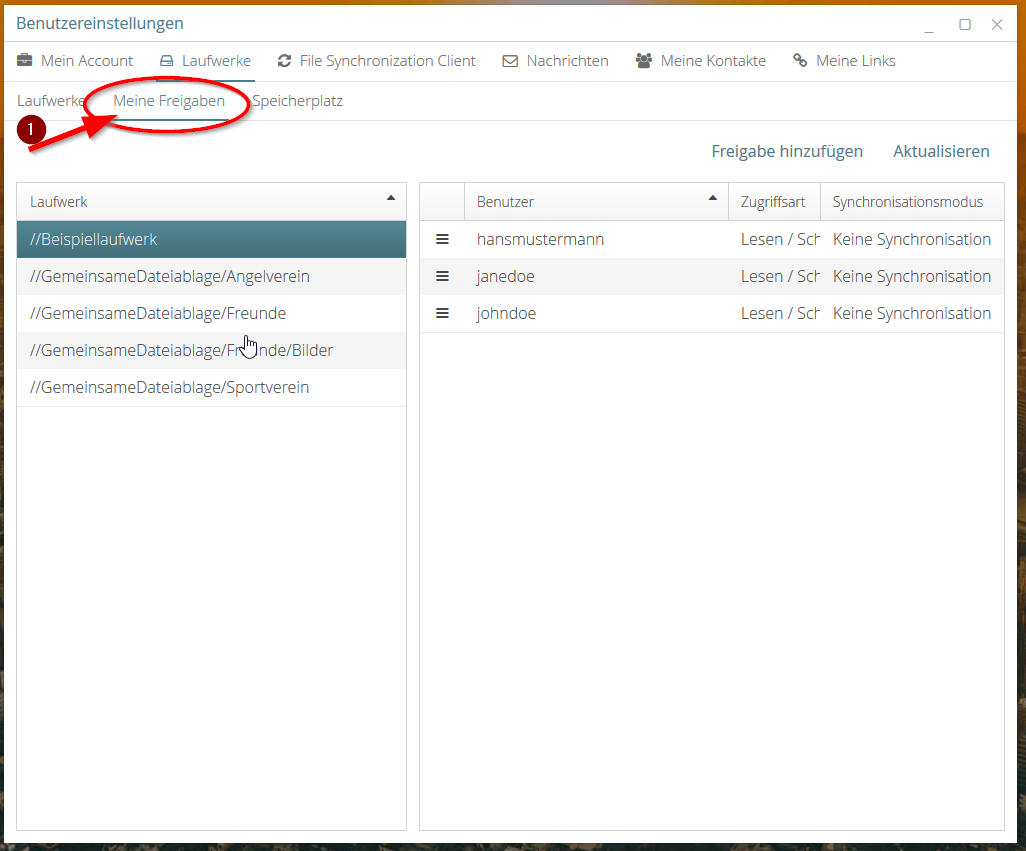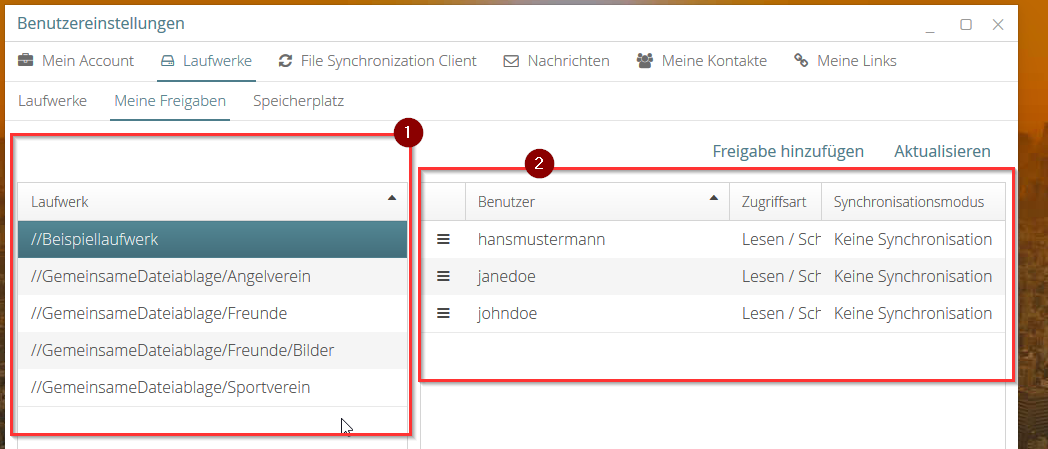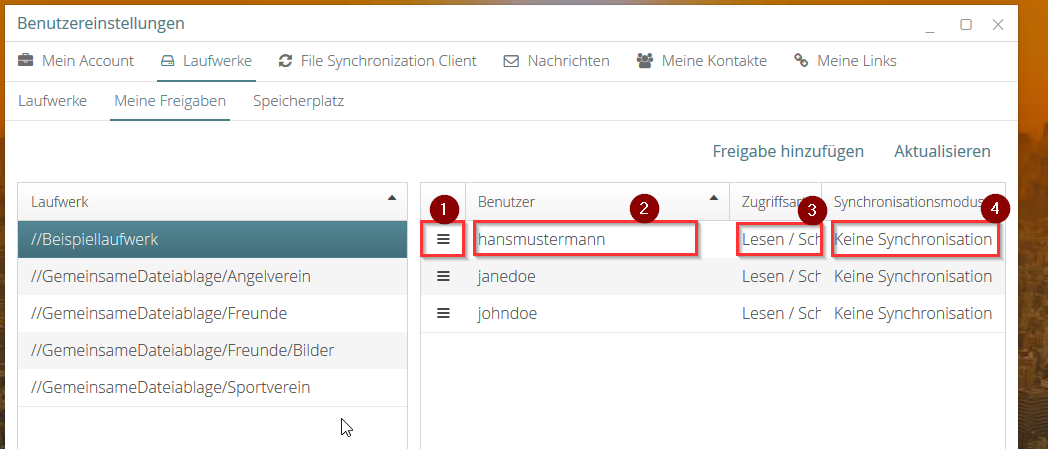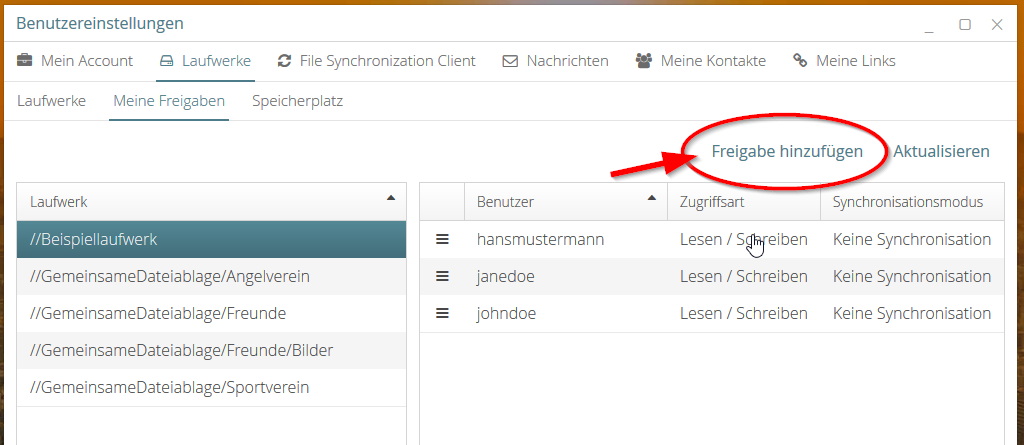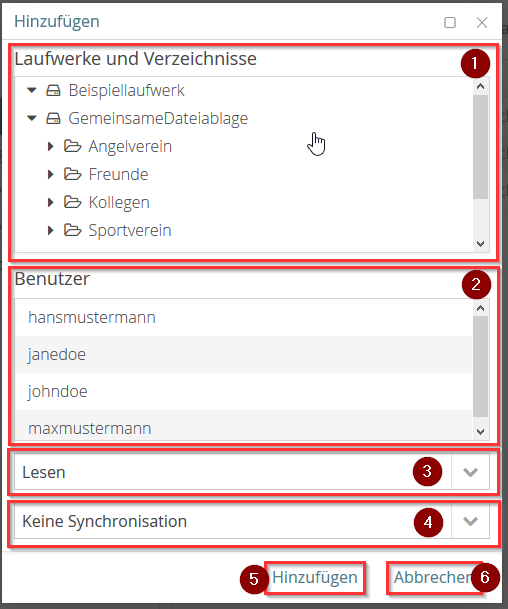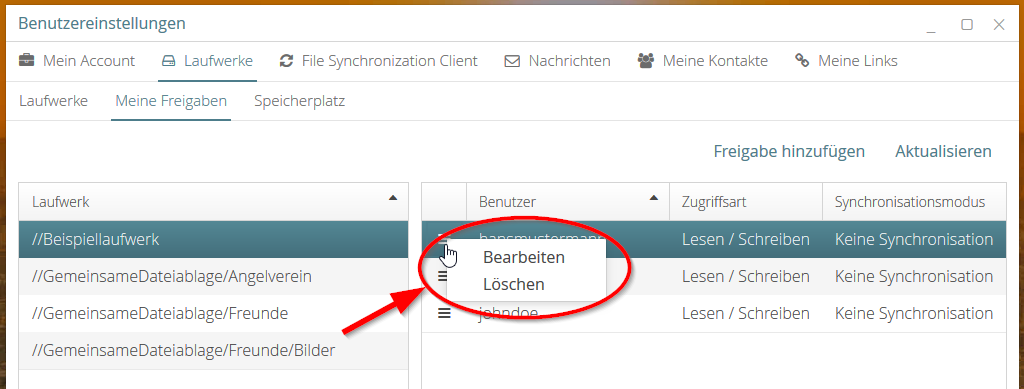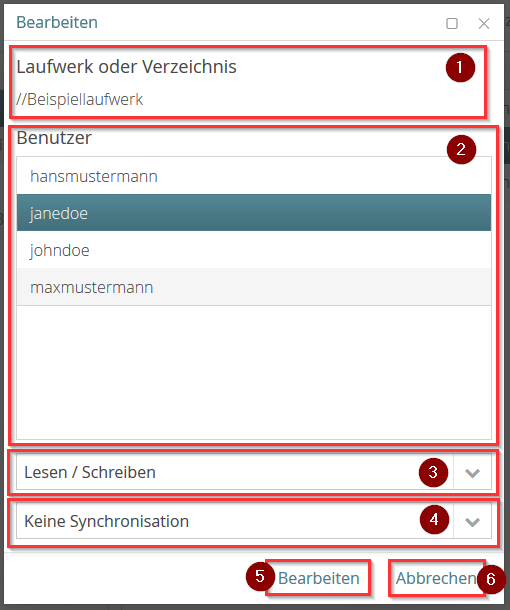Meine Freigaben
Im Panel "Meine Freigaben" (1) sind Ihre aktuellen Freigaben aufgelistet.
Im Fenster können Sie:
Benutzerfreigaben einsehen
Das "Meine Freigaben" Panel ist in mehrere Bereiche unterteilt.
Zum einen die Laufwerks- und Verzeichnisauflistung (1) mit den aktuell freigegebenen Laufwerken und Verzeichnissen.
Zum anderen die Benutzerliste (2) mit den für das Laufwerk berechtigten Benutzern.
Die Verzeichnisauflistung
In der Verzeichnisauflistung sehen Sie alle Ihre freigebenen Laufwerke und Verzeichnisse.
Freigaben können sowohl auf Laufwerks- als auch auf Verzeichnis-Ebene angelegt werden. Hier in der Verzeichnisauflistung werden diese als flache Liste dargestellt.
Die Benutzerliste
Die Benutzerliste ist abhängig von der aktuell ausgewählten Freigabe. In der Benutzerliste werden die für die Freigabe berechtigten Benutzer dargestellt.
Zu jedem Benutzer sind hier die Detailinformationen zu den Berechtigungen des jeweiligen Benutzers dargestellt.
| Tabellenspalte | Beschreibung | |||||||||||
|---|---|---|---|---|---|---|---|---|---|---|---|---|
| (1) | Menüauswahl | Über die Menüauswahl stehen für jeden aufgelisteten Benutzer die Funktionen "Bearbeiten" und "Löschen zur Verfügung. Details hierzu finden Sie im Bereich "Bestehende Freigaben Bearbeiten oder Löschen"- | ||||||||||
| (2) | Benutzername | Der Name des Benutzers. Hat der Benutzer noch keine Namensdaten hinterlegt wird hier das User-Kürzel des jeweiligen Benutzers dargestellt. | ||||||||||
| (3) | Zugriffsberechtigung | In der Spalte Zugriffsberechtigung sehen Sie, welche Berechtigung der jeweilige Benutzer auf die Freigabe hat.
| ||||||||||
| (4) | Synchronisationsmodus | In der Spalte Synchronisationsmodus wird angezeigt, welche Option dem Benutzer auf der Freigabe zur Offline Synchronisation zur Verfügung stehen.
|
Neue Freigaben einrichten
Eine neue Freigabe fügen Sie über die "Freigabe hinzufügen" Schaltfläche hinzu.
Nach Auswahl der Schaltfläche öffnet sich der Freigabe hinzufügen Dialog.
Der Freigabe hinzufügen Dialog untergliedert sich in mehrere Teilbereiche und Schaltflächen.
| Teilbereich | Beschreibung | |||||||||||
|---|---|---|---|---|---|---|---|---|---|---|---|---|
| (1) | Laufwerks-/Verzeichnis-Liste | In der Laufwerksliste sind alle Ihre Laufwerke aufgelistet und Sie können das neu freizugebende Laufwerk oder Verzeichnis auswählen. Hier haben Sie die Möglichkeit ein Laufwerk oder ein spezifisches Unterverzeichnis in einem Laufwerk zu selektieren. Alle weiteren Freigabeeinstellungen im Dialog beziehen sich auf diese Auswahl. | ||||||||||
| (2) | Benutzerliste | In der Benutzerliste können Sie den oder die Benutzer auswählen, für welche die neue Freigabe eingerichtet werden soll. In der Benutzerauswahl ist eine Mehrfachselektion möglich. Mit gedrückter Shift Taste ist eine Blockauswahl möglich. Mit gedrückter Strg-Taste sind beliebige Mehrfachauswalen möglich. | ||||||||||
| (3) | Zugriffs- Auswahlliste | In der Zugriffs- und Berechitungs-auswahl legen Sie fest, welche Art von Zugriffsberechtigung der oder die selektierte(n) Benutzer bekommen sollen.
| ||||||||||
| (4) | Synchronisationseinstellung | In der Auswahl für den Synchronisationsmodus können Sie noch festlegen, welche Möglichkeiten der Offline Synchronisation der oder die Benutzer noch bekommen sollen.
|
| Schaltfläche | Beschreibung | |
|---|---|---|
| (5) | Hinzufügen | Mit Hinzufügen fügen Sie die aktuell konfigurierte Freigabe mit den getätigten Einstellungen für den/die ausgewählten Benutzer hinzu. |
| (6) | Abbrechen | Mit Abbrechen brechen Sie den Freigabe Vorgang ab. Der Dialog wird geschlossen und es wird keine neue Freigabe angelegt. |
Bestehende Freigaben bearbeiten und löschen
Bestehende Freigaben können direkt in der Benutzerliste bearbeitet werden.
Funktionen zum Bearbeiten und Löschen stehen über die Menüauswahl oder das Kontextmenü zur Verfügung.
Bestehende Freigabe bearbeiten
Bestehende Freigaben können Sie bearbeiten indem Sie den Menüeintrag "Bearbeiten" auswählen.
Nach Auswahl des Menüeintrags öffnet sich der Freigabe-Bearbeiten Dialog.
Der Freigabe bearbeiten Dialog untergliedert sich in mehrere Teilbereiche und Schaltflächen.
| Teilbereich | Beschreibung | |||||||||||
|---|---|---|---|---|---|---|---|---|---|---|---|---|
| (1) | Laufwerks- / Verzeichnisbezeichnung | Das aktuell in Bearbeitung befindliche Laufwerk/Verzeichnis | ||||||||||
| (2) | Benutzerliste | In der Benutzerliste im Bearbeitungsdialog werden alle Ihre Kontakte dargestellt. Der Benutzer für den der Bearbeitungsdialog ausgewählt wurde ist dabei vorselektiert. Für Ihn können jetzt direkt die Einstellungen für Zugriff und Offline Synchronisation angepasst werden. Einen neue Benutzer fügen Sie der Freigabe einfach hinzu indem Sie ihn hier in der Benutzerliste selektieren und die Bearbeitungseinstellungen entsprechend setzen. Mit Bearbeiten wird dieser dann hinzugefügt. Auch hier ist ggf. für die Bearbeitung wieder eine Mehrfachselektion mit der Strg-Taste möglich. Änderungen gelten dann für alle selektierten Benutzer. | ||||||||||
| (3) | Zugriffsauswahlliste | In der Zugriffs- und Berechitungs-auswahl legen Sie fest, welche Art von Zugriffsberechtigung der oder die selektierte(n) Benutzer bekommen sollen.
| ||||||||||
| (4) | Synchronisationseinstellung | In der Auswahl für den Synchronisationsmodus können Sie noch festlegen, welche Möglichkeiten der Offline Synchronisation der oder die Benutzer noch bekommen sollen.
|
| Schaltfläche | Beschreibung | |
|---|---|---|
| (5) | Bearbeiten | Die Änderung wird für den aktuell selektierten Benutzer übernommen. |
| (6) | Abbrechen | Mit Abbrechen brechen Sie den Bearbeitungsvorgang der Freigabe ab. Der Dialog wird geschlossen und es wird keine Änderung übernommen. |
Bestehende Freigabe Löschen
Durch die Auswahl des Menüeintrags "Löschen". Wird der aktuell selektierte Benutzer aus der Freigabeliste entfernt und hat ab sofort keinen Zugriff mehr auf die Datein im Verzeichnis.
Benutzer müssen immer einzeln aus der Freigabe gelöscht werden. Das Löschen von mehreren Benutzern gleichzeitig aus einer Freigabe ist nicht vorgesehen, da das Entziehen von Berechtigungen gezielt erfolgen sollte.
Wird der letzte Benutzer aus einer Freigabe entfernt, wird auch automatisch das freigegebene Laufwerk aus der Freigabenliste der Laufwerke mit entfernt.